文章详情页
win10系统如何进行头像设置 具体操作方法
浏览:86日期:2022-12-24 17:04:20
小伙伴们,你们的电脑是不是也在使用win10系统呢?不过你们知道win10系统如何进行头像设置吗?以下就为你们带来了win10系统头像设置的具体操作方法。

1、首先点击开始菜单,点击最顶部的用户头像,然后点击“更改账户设置”;如图所示:
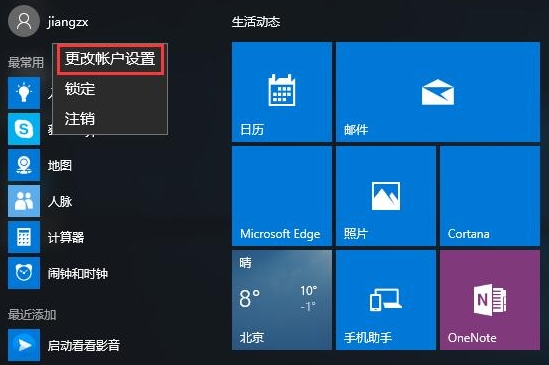
2、在弹出的“账户”界面的右侧,点击“浏览”如图所示:
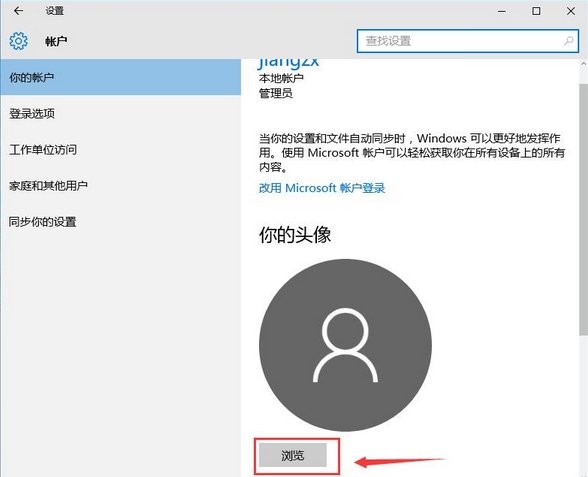
3、选择我们需要更换的图片,点击“选择图片”即可。如图所示:
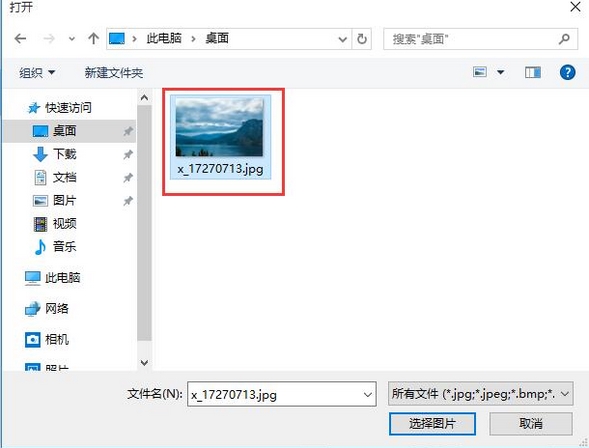
4、设置完成后直接退出就可以了。如图所示:
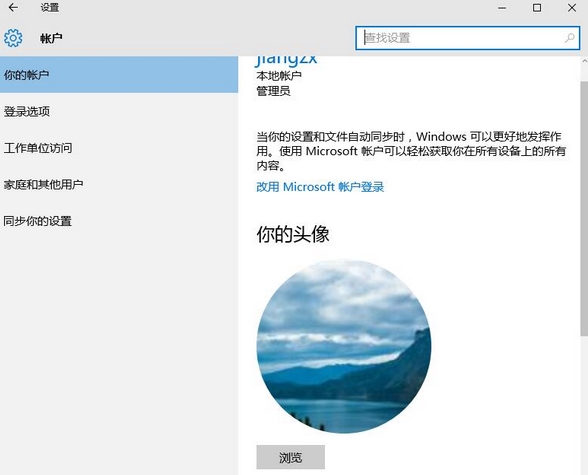
看完了以上为你们分享的win10系统头像设置的具体操作方法,你们是不是都学会了呢?
相关文章:
1. win10系统网络连接总是断开如何处理2. Win10系统一直提示插头已从插孔中拔出如何解决?3. Win10系统中将丢失文件恢复具体操作流程4. Win10系统如何进行系统还原?Win10系统进行系统还原方法5. win10系统关闭ie浏览器禁止自动启动怎么设置?win10系统关闭ie浏览器禁止自动启动设置方法介绍6. Win10系统中Chrome占用内存太大具体处理步骤7. Win10系统如何更改任务栏颜色?Win10系统更改任务栏颜色的方法8. Win10系统电脑关闭游戏录屏功能教程9. 怎么在Win10系统中创建本地用户或管理员帐户?10. win10系统关闭应用访问账户信息权限的方法
排行榜

 网公网安备
网公网安备